手机屏幕怎么设置锁屏时间 手机自动锁屏时间设置方法
更新时间:2023-11-28 13:02:04作者:xiaoliu
手机屏幕怎么设置锁屏时间,随着手机的普及,我们对于手机的使用已经成为日常生活中必不可少的一部分,由于长时间使用手机可能会导致对手机屏幕的不必要消耗,我们需要合理设置手机的锁屏时间,以延长手机屏幕的使用寿命。如何设置手机的自动锁屏时间呢?下面将介绍几种常见的手机自动锁屏时间设置方法,帮助大家更好地管理手机的使用时间。无论是为了节省电量还是保护屏幕,选择适合自己的锁屏时间设置,都能为我们提供更好的手机使用体验。
具体步骤:
1.打开手机,在手机桌面上找到【设置】功能并点击打开。
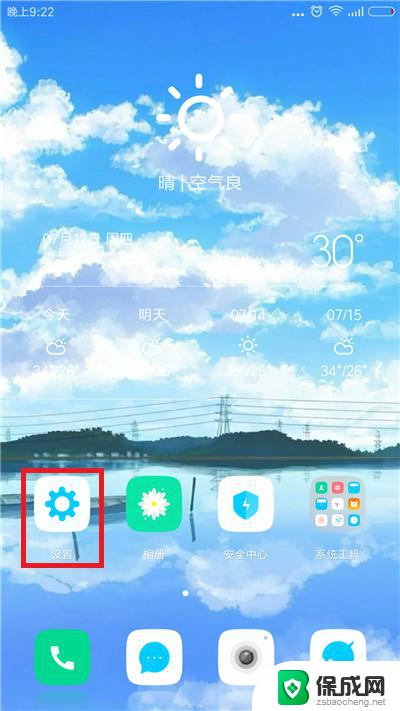
2.进入设置功能后下拉页面,找到【锁屏、密码和指纹】选项并点击。
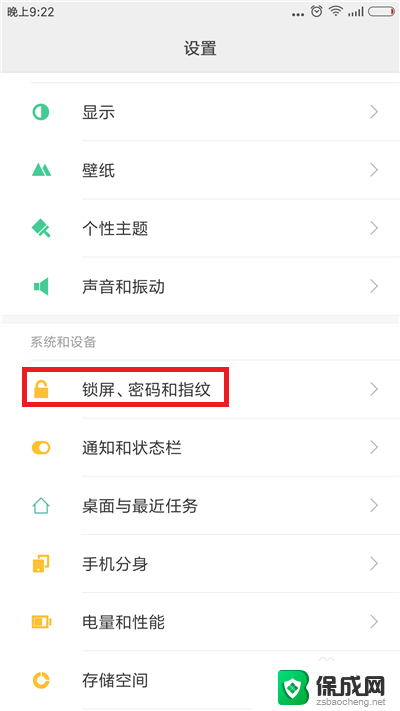
3.点击后在接下来的界面中找到【自动锁屏】选项,在下面可以看到目前小编设定的自动锁屏时间为1分钟。点击自动锁屏。
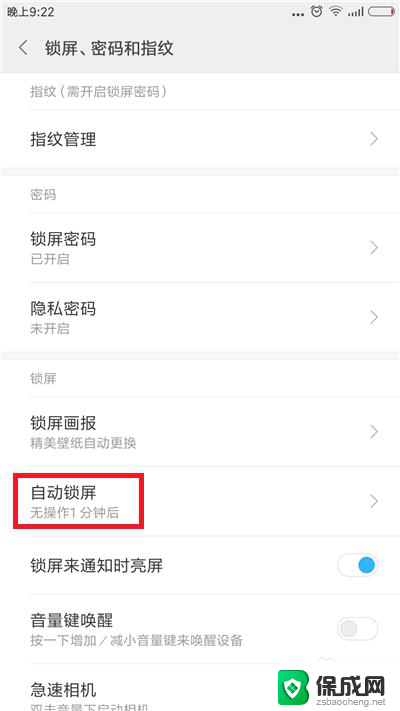
4.接下来就是自动锁屏的设置界面,这里有很多的选项,根据自己的需要设定即可。
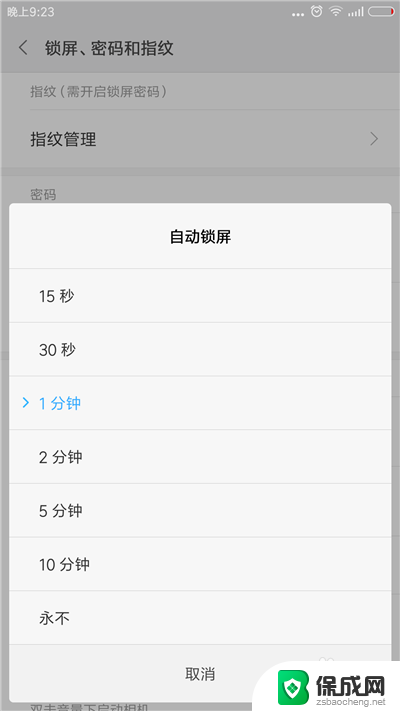
5.自动锁屏是在手机没有任何状态操作后才会计时锁屏,除了锁屏的时间可以设定外。还可以设定锁屏时通知状态,返回到【锁屏、密码和指纹】界面。
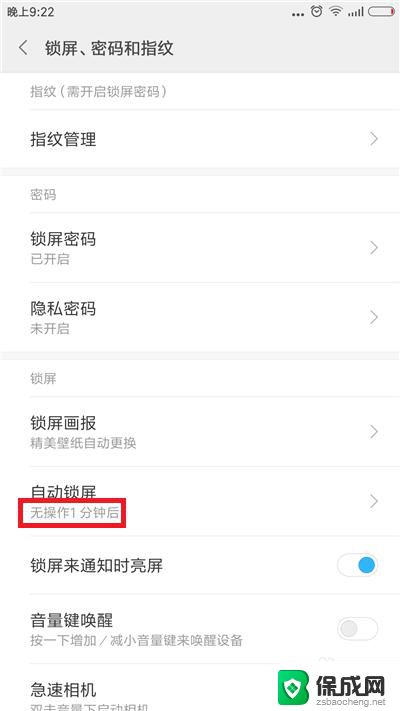
6.找到【锁屏来通知时点亮屏幕】,把后面的开关给打开。这样当手机锁屏的时候手机有来电显示会自动亮屏幕。

以上就是手机屏幕如何设置锁屏时间的全部内容,有需要的用户可以按照以上步骤进行操作,希望对大家有所帮助。
- 上一篇: d盘可以直接格式化吗 D盘能否格式化
- 下一篇: 电脑屏幕变模糊了 电脑屏幕显示模糊原因分析
手机屏幕怎么设置锁屏时间 手机自动锁屏时间设置方法相关教程
-
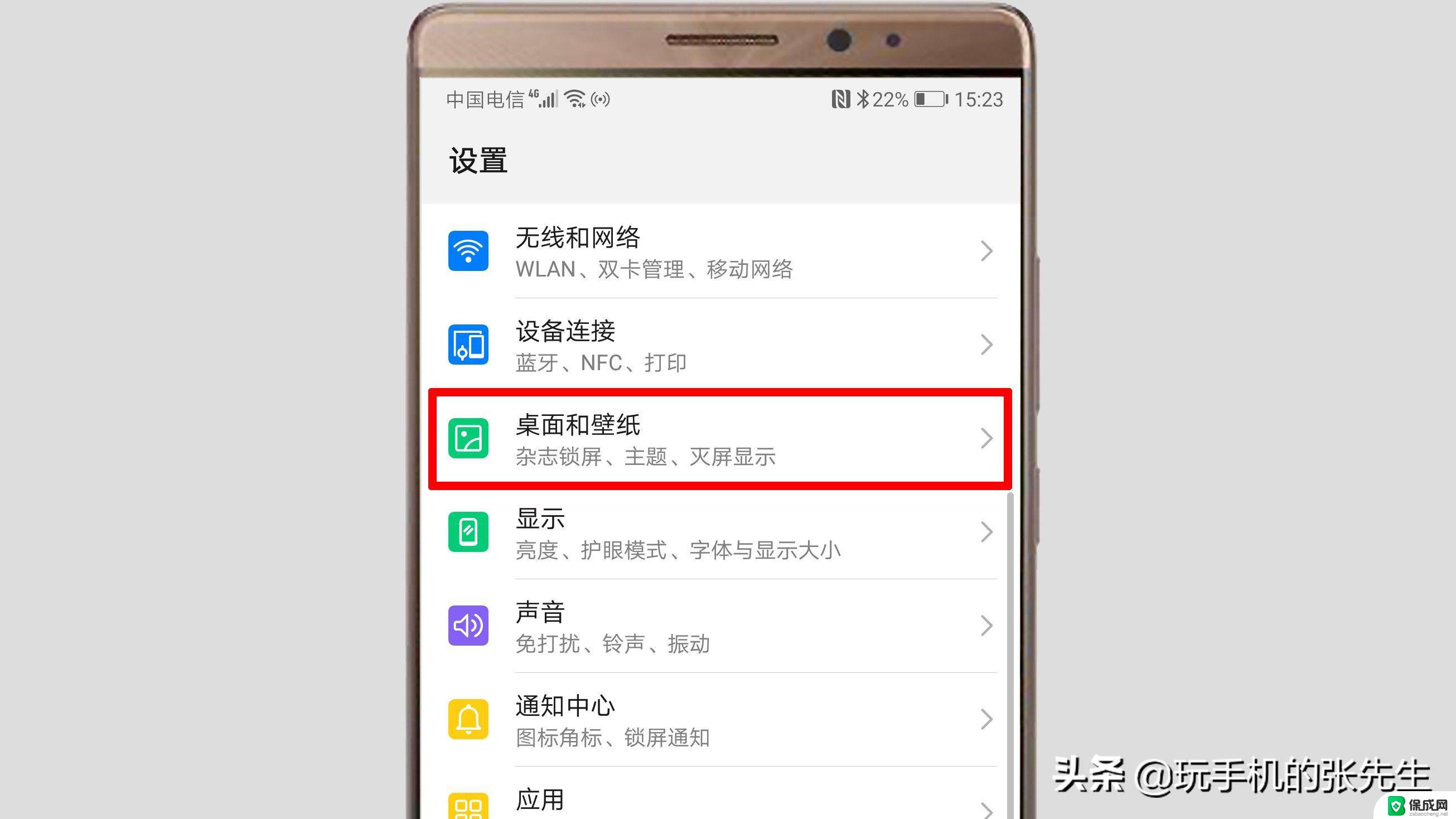 手机锁屏桌面时间显示设置 手机锁屏时间显示设置方法
手机锁屏桌面时间显示设置 手机锁屏时间显示设置方法2024-04-01
-
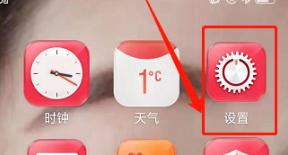 手机怎么设置屏幕黑屏的时间 手机屏幕黑屏时间设置方法
手机怎么设置屏幕黑屏的时间 手机屏幕黑屏时间设置方法2025-03-22
-
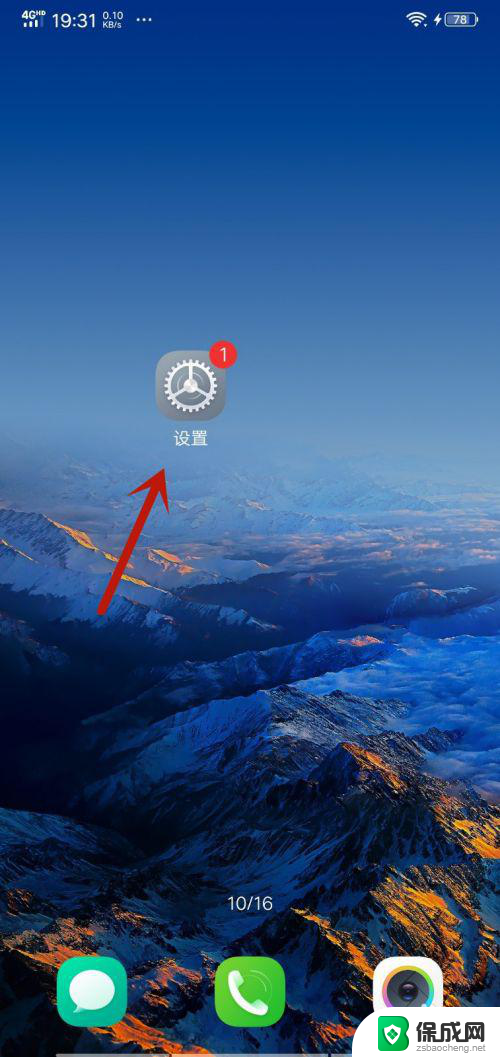 vivo手机怎样设置锁屏时间 vivo手机锁屏时间设置教程
vivo手机怎样设置锁屏时间 vivo手机锁屏时间设置教程2023-12-04
-
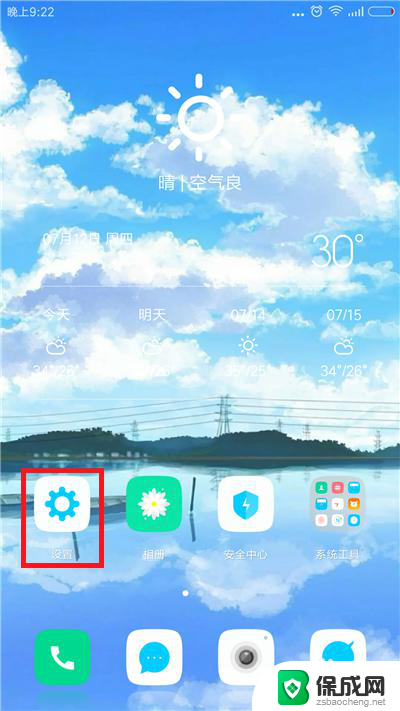 手机设置锁屏时间在哪里设置 手机自动锁屏时间设置方法
手机设置锁屏时间在哪里设置 手机自动锁屏时间设置方法2024-04-29
-
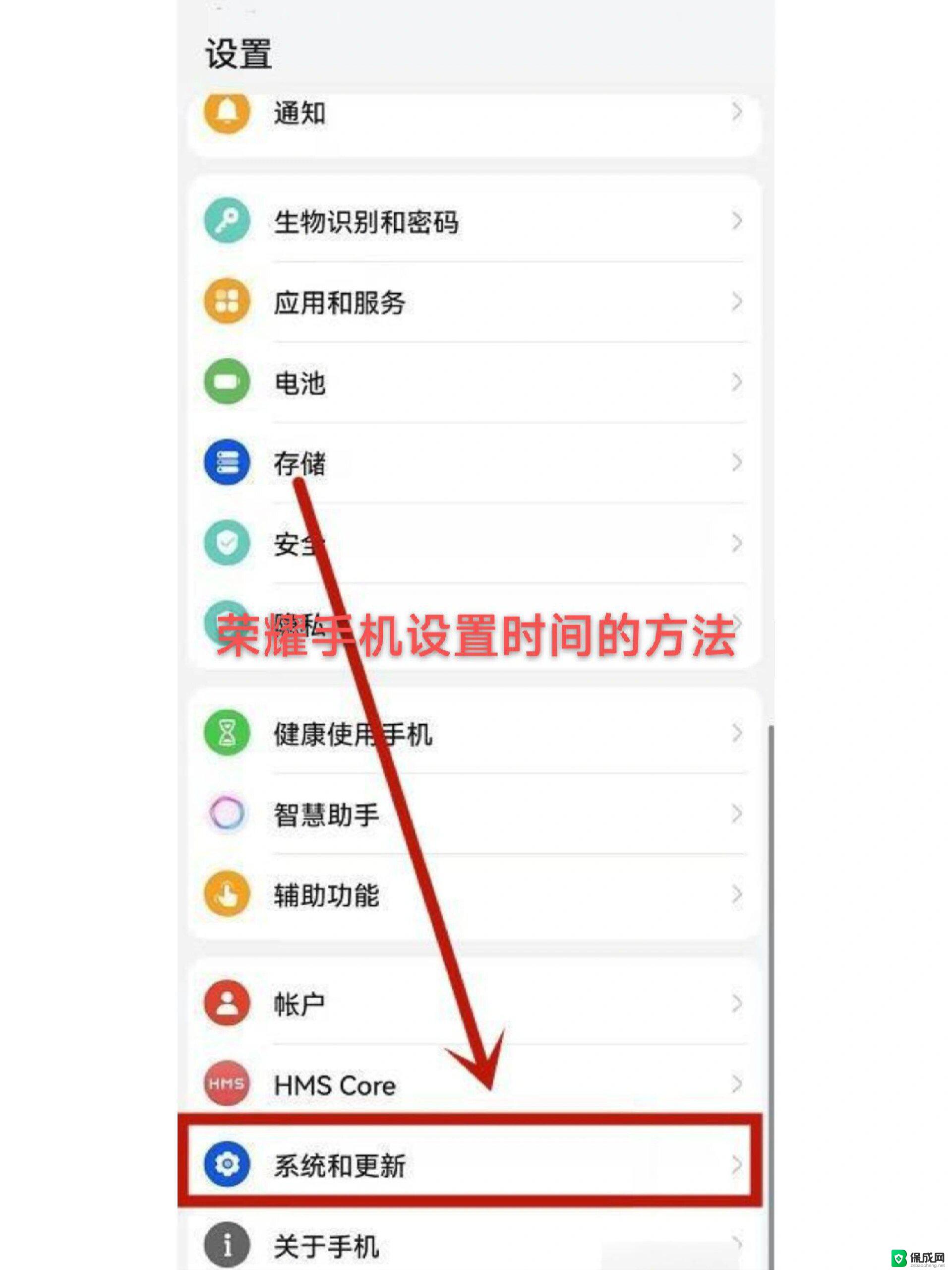 如何在锁屏时显示时间 手机锁屏显示时间设置方法
如何在锁屏时显示时间 手机锁屏显示时间设置方法2025-03-29
-
 苹果怎么设置息屏时间 苹果手机自动熄屏时间设置方法
苹果怎么设置息屏时间 苹果手机自动熄屏时间设置方法2023-12-30
电脑教程推荐